Windows/Mac'te OGG'yi WAV'a Dönüştürme Eğitimi
OGG dosyaları hakkında konuşurken diğerleriyle aynı zayıf uyumluluk sorunlarını paylaşabilirsiniz. Nitekim, birçok kullanıcı OGG müzik koleksiyonlarını en sevdikleri oynatıcılarda çalma konusunda zorluk yaşıyor. Kullanıcıların çoğunluğunun ses dosyalarını çaldığı iTunes ve Windows Media Player'ların beğenilerini düşünün. OGG ses dosyalarınızı bu oynatıcıları kullanarak çalmak istiyorsanız bu külfetli olabilir.
WAV ses dosyalarının aksine, farklı dijital oynatıcılarda ve cihazlarda oynatılabilmeleri nedeniyle medya oynatıcılar için birçok seçeneğiniz vardır. Bu nedenle, bu gönderi, en iyilerinden bazılarını kullanarak bu işi nasıl yapacağınız konusunda size rehberlik edecektir. OGG'den WAV'ye dönüştürücüler uygun çevrimiçi ve çevrimdışı.
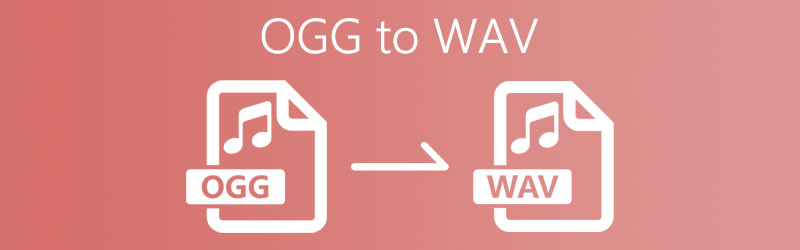

Bölüm 1. OGG'yi WAV Çevrimdışına Dönüştürme
1. Vidmore Video Dönüştürücü
OGG'yi WAV'a etkili bir şekilde dönüştürmek için kullanabileceğiniz güvenilir dönüştürme yazılımına sahip olmanız gerekir. Vidmore Video Dönüştürücü Bu tür ihtiyaçlar için geliştirilmiştir. Mac ve Windows PC'de OGG'yi WAV'a dönüştürmenize izin veren çok platformlu bir programdır. Bu program ile OGG dosyalarınızı WAV dahil diğer ses formatlarına dönüştürebileceksiniz. Bu uygulamada, birden fazla ses/video dosyasını dönüştürmenizi kolaylaştıran bir toplu çalıştırma işlevi de mevcuttur. Öte yandan, aceleniz varsa, yüksek ve hızlandırılmış dönüştürme hızı ile dönüştürülen dosyalarınızı anında almayı bekleyebilirsiniz. Aşağıda, OGG dosyalarının Vidmore kullanarak WAV'a nasıl dönüştürüleceği ile ilgili adımlar listelenmiştir.
1. Adım. OGG to WAV Converter'ı indirin
Başlamak için uygulamayı resmi web sitesinden edinmeniz veya aşağıdakilerden birini tıklamanız gerekir. Ücretsiz indirin yukarıda verilen düğmeler.
Adım 2. OGG dosyalarını içe aktarın
Tıklayarak bir OGG dosyası yükleyebilirsiniz. Artı simge. Ardından hedef OGG dosyanızı seçin. Ayrıca, tıklayarak bir OGG dosyası koleksiyonu yükleme seçeneğiniz de vardır. Dosya Ekle sol üst köşedeki düğme. Sonra seçin Klasörü eklemek ve OGG dosyalarınızın bulunduğu klasörü tıklayın.
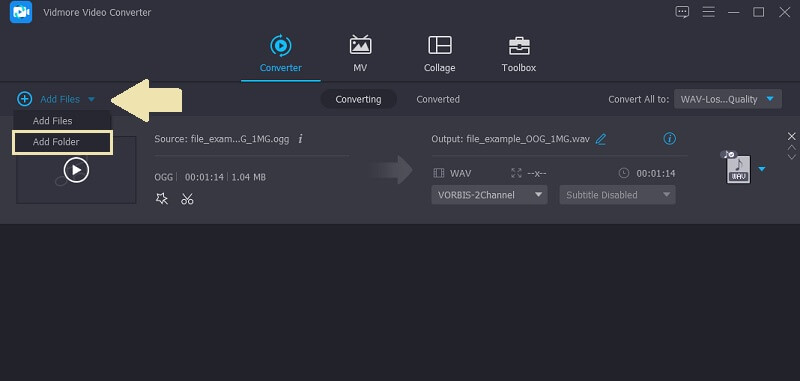
Adım 3. Çıktı biçimini seçin
OGG dosyalarınızı yükledikten sonra, Profil menüsüne gidin ve Ses sekme. Bu sekmeden seçin WAV sol bölümdeki seçeneklerden biçimlendirin.
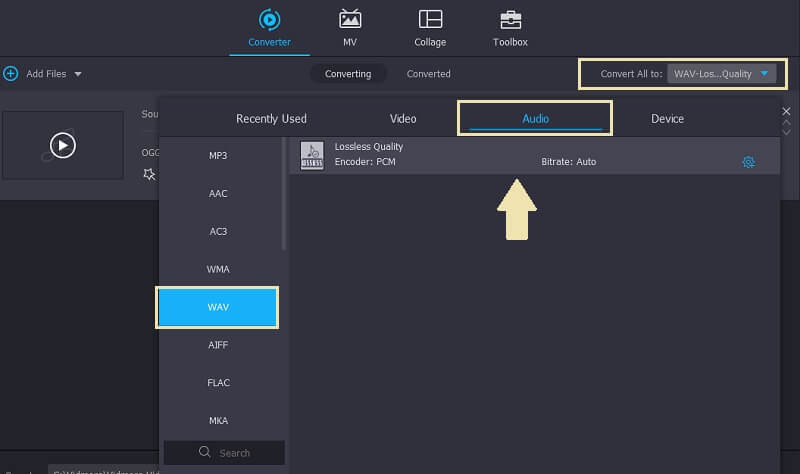
Adım 4. OGG'yi WAV'a Dönüştürün
Son olarak, arayüzün sağ alt tarafındaki Tümünü Dönüştür düğmesini tıklayın. Dönüştürme işlemi bittiğinde dosyanın önizlemesini alabileceksiniz.
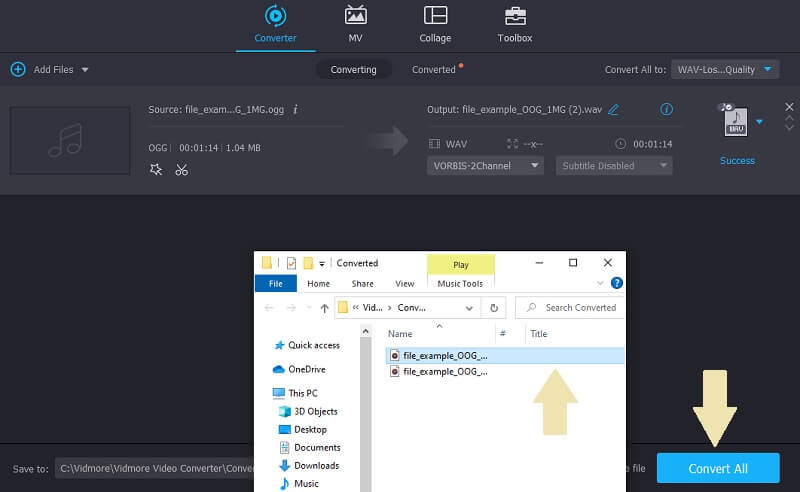
2. Cesaret
Audacity, ses dönüştürme ihtiyaçlarınız konusunda size yardımcı olabilecek ücretsiz bir OGG - WAV dönüştürücü yazılımıdır. Sesin ses kalitesini ayarlayan bir çok kullanışlı özelliğe sahiptir. Aracı, canlı ses kaydetmek veya analogdan dijital ortama dönüştürmek için de kullanabilirsiniz. Bunun da ötesinde, sesi farklı biçimlerde dışa aktarmanın avantajlarına sahipken ses dosyalarını istediğiniz gibi içe aktarmanıza, birleştirmenize ve düzenlemenize olanak tanır. Audacity'de OGG'yi WAV'a dönüştürmek için aşağıdaki adımları izleyin.
Adım 1. Audacity'yi Başlatın
Audacity'yi başlatmak için önce yükleyiciyi resmi web sitesinden edinmeniz gerekir. Programı bilgisayarınıza kurun ve başlatın.
Adım 2. OGG dosyasını yükleyin
Şu yöne rotayı ayarla Proje > İthalat > Ses. Ardından dönüştürülmesi gereken OGG dosyasını seçin. Bundan sonra, OGG dosyası programa yüklenmelidir.
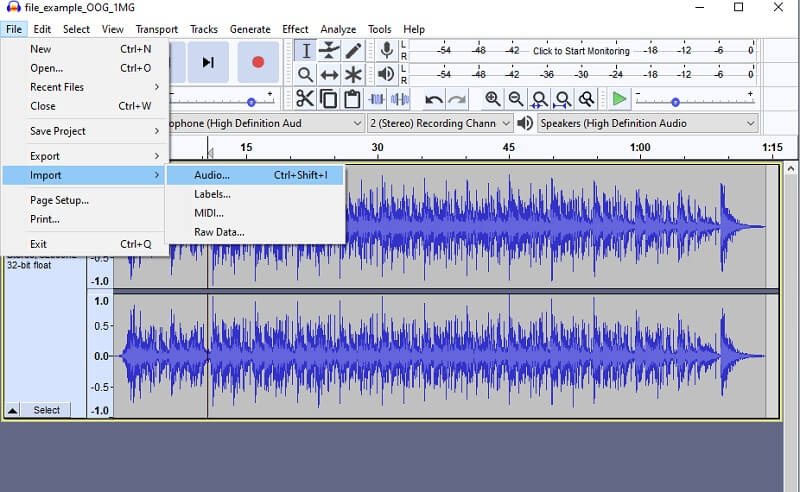
Adım 3. Audacity ile OGG'yi WAV'a dönüştürün
OGG dosyasını WAV'a dönüştürmek için tekrar Dosya menüsüne tıklayın. İmleci İhracat ve seçin WAV olarak dışa aktar seçenek. Dosyayı yeniden adlandırın ve Kayıt etmek Değişiklikleri onaylamak için düğmesine basın.
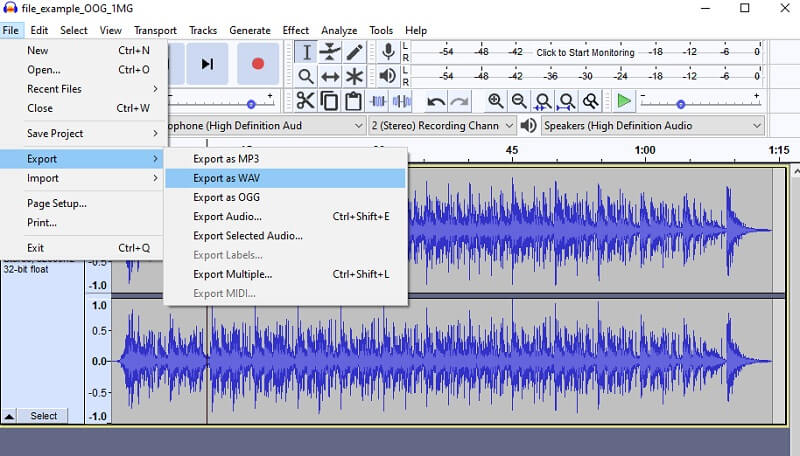
Bölüm 2. OGG'yi WAV'a Ücretsiz Dönüştürmek için Çevrimiçi Dönüştürücü
1. Vidmore Ücretsiz Çevrimiçi Ses Dönüştürücü
Vidmore Ücretsiz Online Ses Dönüştürücü çevrimiçi kullanıcıların ses dosyalarını diğer biçimlere dönüştürmelerine yardımcı olmak için tasarlanmış web tabanlı bir programdır ve size OGG'yi WAV'a dönüştürme yeteneği verir. Bu programı kullanarak, sabit bir internet bağlantısı altında OGG'yi WAV'a toplu olarak dönüştürebilirsiniz. Bu nedenle, aynı anda birden fazla ses dosyasını dönüştürmeniz çok daha kolay olacaktır. Ayrıca, neredeyse tüm tarayıcılarla uyumludur. İster Google Chrome, ister Microsoft Edge veya Firefox ile rahat olun, araç dönüştürme işlemini verimli ve etkili bir şekilde gerçekleştirebilir. Aşağıda, bu aracın nasıl çalıştığına ilişkin basitleştirilmiş bir kılavuz bulunmaktadır.
Aşama 1. İlk kez kullananlar için programın başlatıcısını indirip yükleyin.
Adım 2. OGG dosyanızı tıklayarak yükleyin. Dönüştürülecek Dosyaları Ekleyin ana arayüzden. Ardından dönüştürmek için istediğiniz OGG dosyalarını seçin.
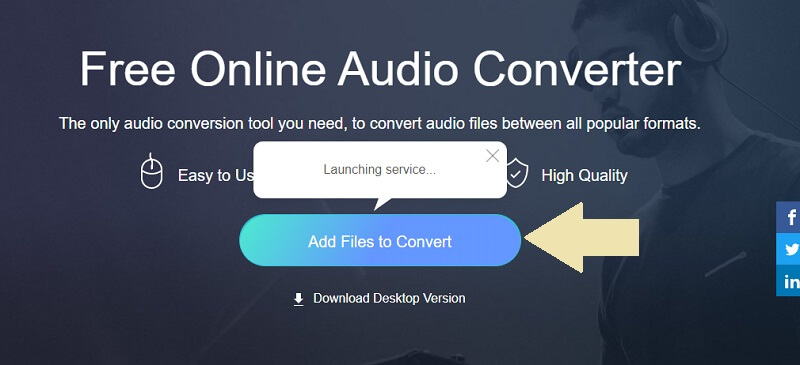
Aşama 3. Şimdi menüden WAV formatına tıklayın ve Dönüştürmek buton. Bu sefer, dönüştürülen dosyayı kaydetmek istediğiniz bir klasör yolu belirleyin ve üzerine tıklayın. Dönüştürmek dönüştürme işlemini başlatmak için bir kez daha düğmesine basın.
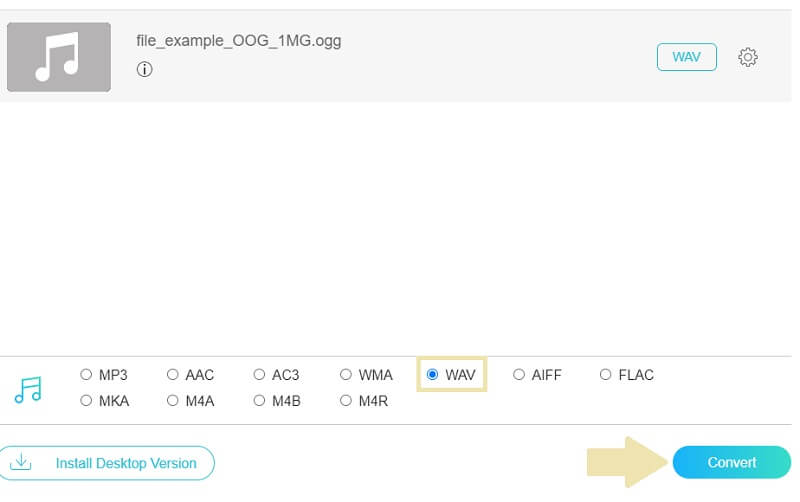
2. VSDC Ücretsiz Ses Dönüştürücü
OGG'den WAV'a dönüştürme için başka bir ücretsiz ses dönüştürücü, VSDC Ücretsiz Ses Dönüştürücüsüdür. Araç, ses dosyalarınızı uyumlu Windows ve Mac medya oynatıcılara dönüştürmenize olanak tanır. Böylece, ana medya oynatıcınız olarak Windows Media Player kullanıyorsanız, OGG dosyalarınızı WMA'ya dönüştürebilirsiniz. Öte yandan, Mac kullanıcıları OGG dosyalarını MP4, AAC, M4A'ya dönüştürerek ses dosyalarını QuickTime Player. Bu ses dönüştürücüyü kullanmakla ilgileniyorsanız, aşağıdaki adımları uygulayabilirsiniz.
Aşama 1. Cihazınıza VSDC Free Audio Converter'ı indirin ve yükleyin. Bundan sonra programı çalıştırın.
Adım 2. Tıkla Dosya Ekle Arayüzün altındaki düğmesine tıklayın ve dönüştürmek istediğiniz OGG dosyasını yükleyin.
Aşama 3. Seç WAV'a üst menüden seçeneğini seçin ve Dosyaları dönüştür düğmesine tıkladığınızda dönüştürme işlemi başlayacaktır.
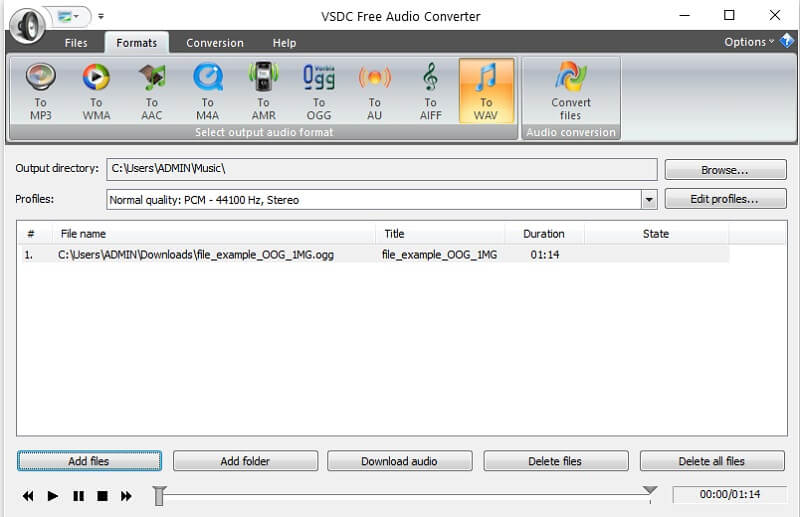
Bölüm 3. OGG ve WAV
İki ses dosyası formatı arasındaki farkla ilgili olarak, bunları daha iyi karşılaştırmanıza yardımcı olacak bir tablo hazırladık. Aşağıdaki resme bakarak hangi formatın sizin için faydalı olabileceğini öğrenin.
| OGG | WAV | |
| Açıklama | OGG, hem ses hem de videoyu tutabilen bir dosya kabıdır. | WAV, yalnızca ses akışı için kullanılan bir biçimdir |
| Artıları | 1. Daha az depolama alanı gerektiren sıkıştırma sunun 2. Ses ve video akışları için uygundur. | 1. Kaliteli ses 2. Daha kaliteli ses için sesi sıkıştırmaz |
| Eksileri | Birçok cihaz tarafından desteklenmez | Sıkıştırılmamış ve nispeten büyük boyutlu |
Bölüm 4. OGG'den WAV'a SSS
Python'da OGG'yi WAV'a dönüştürmek mümkün mü?
Evet. Sesleri ve videoları işlemek için geniş bir kitaplık ve program paketi içeren FFmpeg'in yardımıyla.
Linux'ta OGG'yi WAV'ye dönüştürebilir miyim?
FFmpeg gibi Linux uyumlu ses dönüştürücüler kullanabilirsiniz. Bu, FFmpeg'in programlarla komutlar veya sözdizimi aracılığıyla etkileşim kurarak çalıştığı için CMD hakkında bilginiz varsa.
OGG dosyalarını destekleyen medya oynatıcılar nelerdir?
OGG ses dosyalarını oynatmak için kullanabileceğiniz birkaç oynatıcı vardır. VLC medya oynatıcı ve Windows Media Player.
Sonuç
Özetlemek gerekirse, bahsedilen 4 araç dönüştürmenize yardımcı olabilir OGG'den WAV'ye dönüştürücü kolaylıkla. Daha da önemlisi, erişilebilir ve kullanımı kolaydır. Bu, işi basitleştirir ve daha kolay hale getirerek daha fazla görevi tamamlamanıza olanak tanır.
OGG ve WAV
-
WAV'ı dönüştür
-
OGG'yi dönüştür
-
WAV'ı düzenle


